鼠标驱动被禁用啦怎么办(usb驱动程序被禁用,鼠标不好用怎么办)
小编:迷魂雪
更新时间:2022-09-04

不小心将鼠标驱动程序作为触控板驱动程序禁用,导致鼠标无法操作,一般来说可以强行关机重启尝试,如果有重要的工作无法重启系统,可以使用键盘操作系统界面重启鼠标驱动程序。
1. 按“win+X”打开系统菜单,按“↓”选中设备管理器”,按“回车”打开“打开设备管理器”
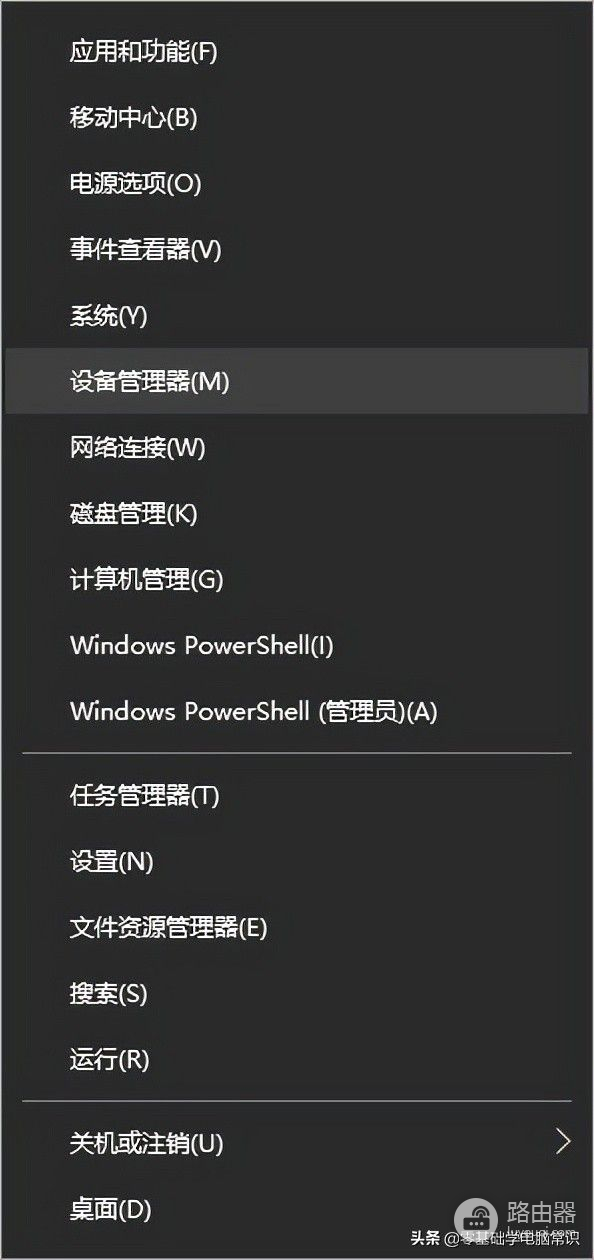
2. 打开“设备管理器”窗口,按“Tab”键激活设备列表,按“↓”键选中“鼠标”和其他指针设备,按“→”展开设备列表
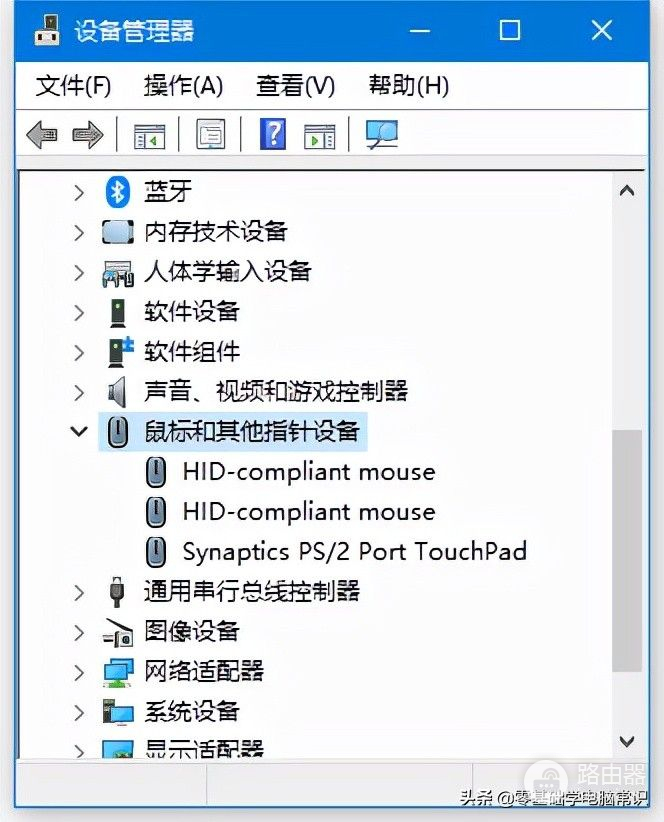
3.按“↓”键选中禁用的鼠标,按“回车键”打开“属性”。
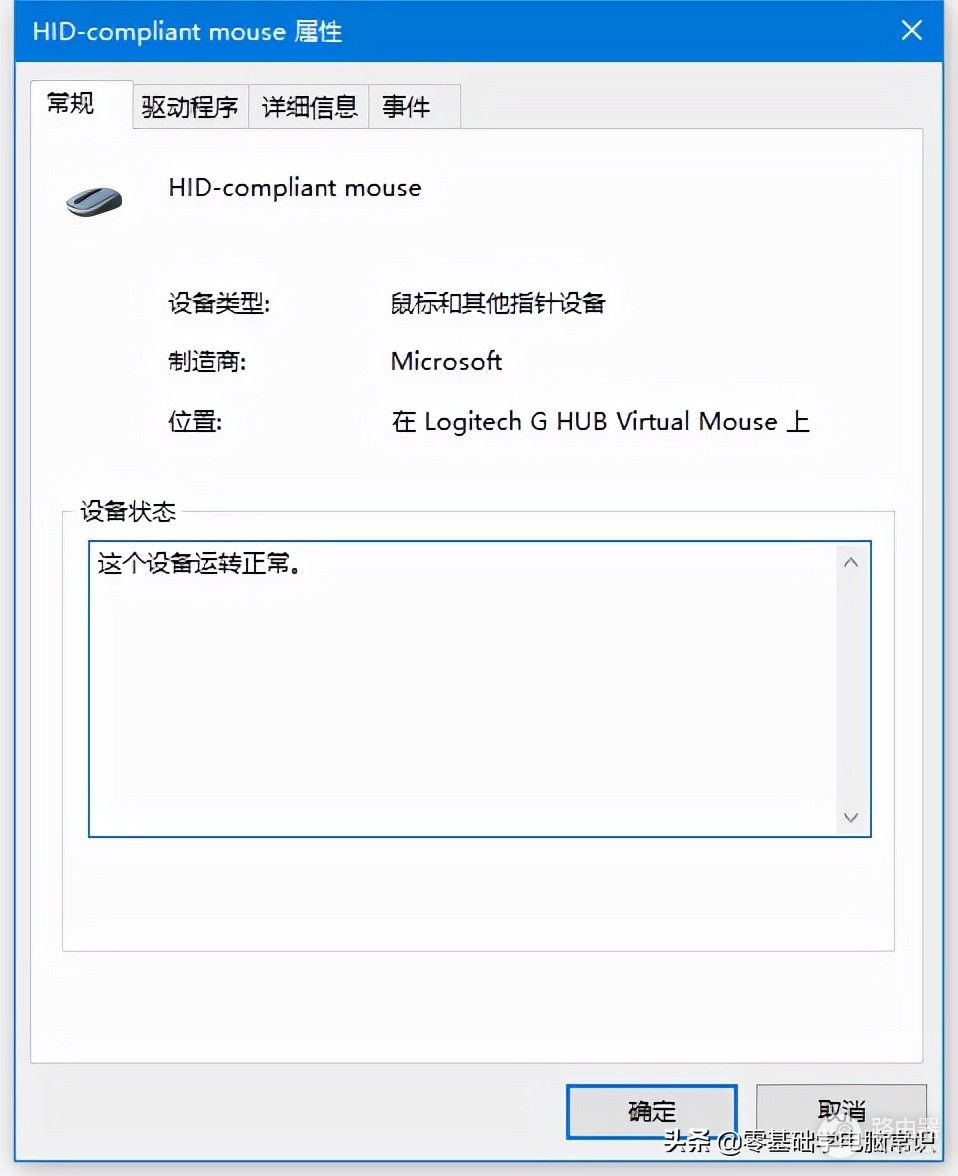
4. 多次按Tab键,直到“常规”选项卡上出现一个虚线框
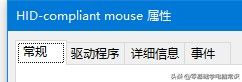
5. 按→箭头键切换到取驱动程序
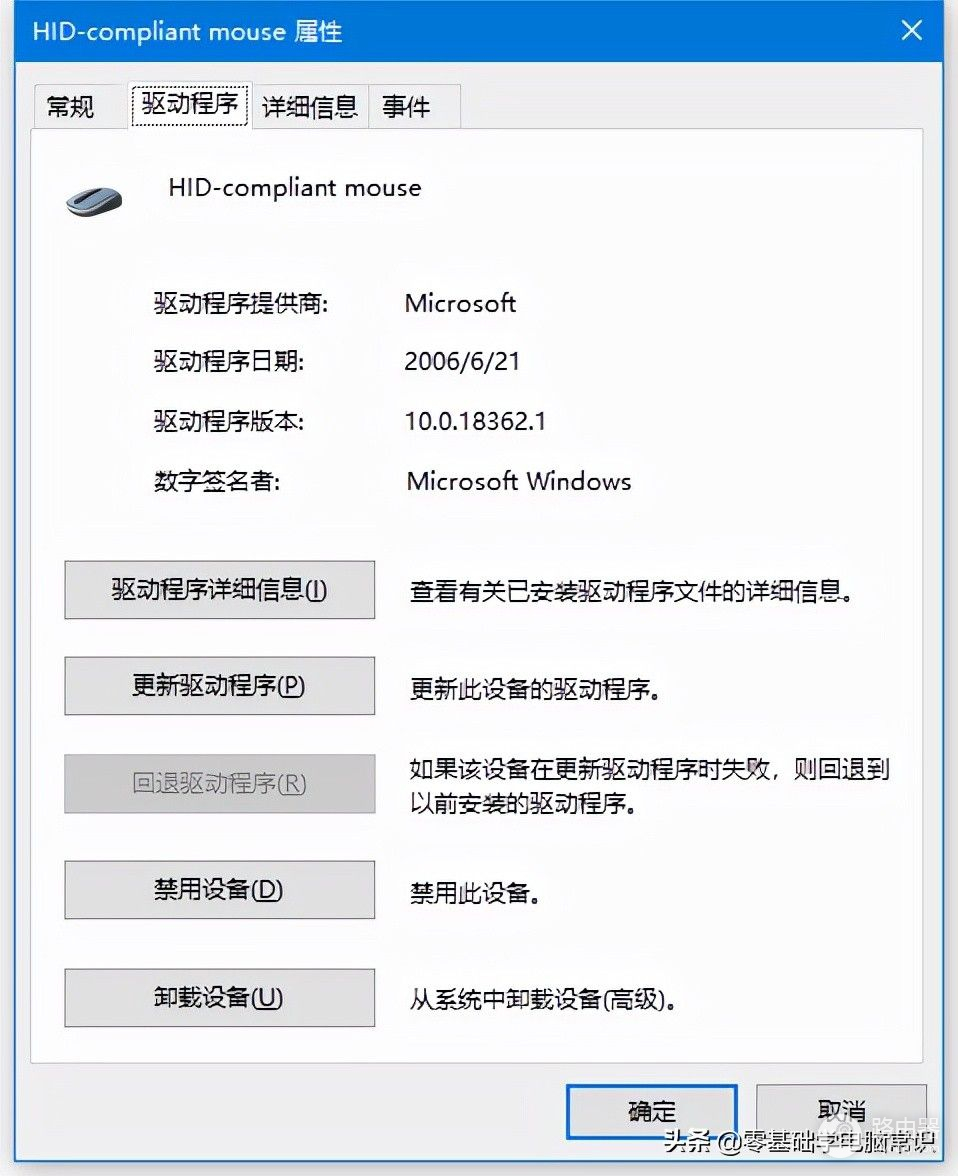
6. 重复按Tab键直到“启动设备”被高亮显示
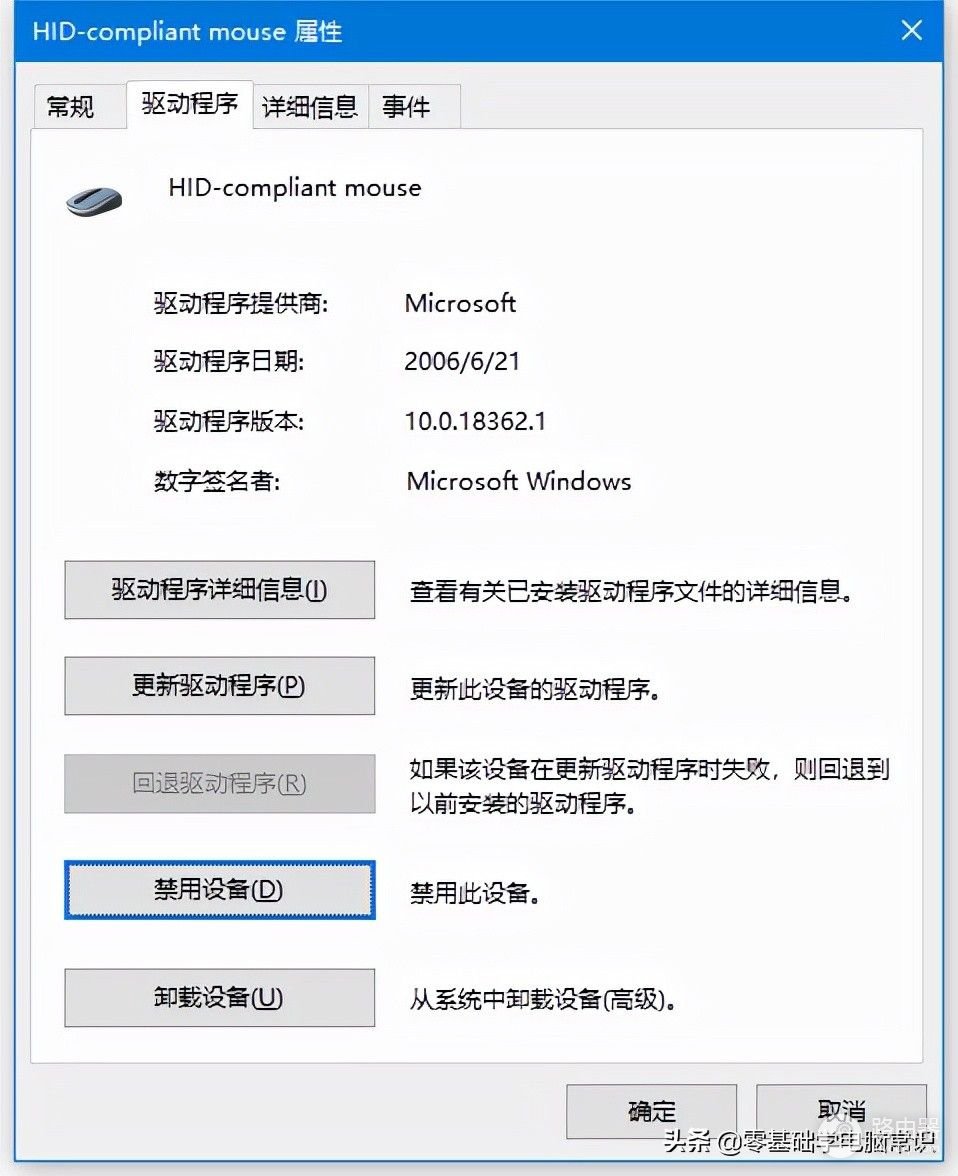
7. 按“回车”,启用设备
温馨提示:点击文章顶部头像关注作者 每天整理网友反馈的问题教程的形式更新出来哦














